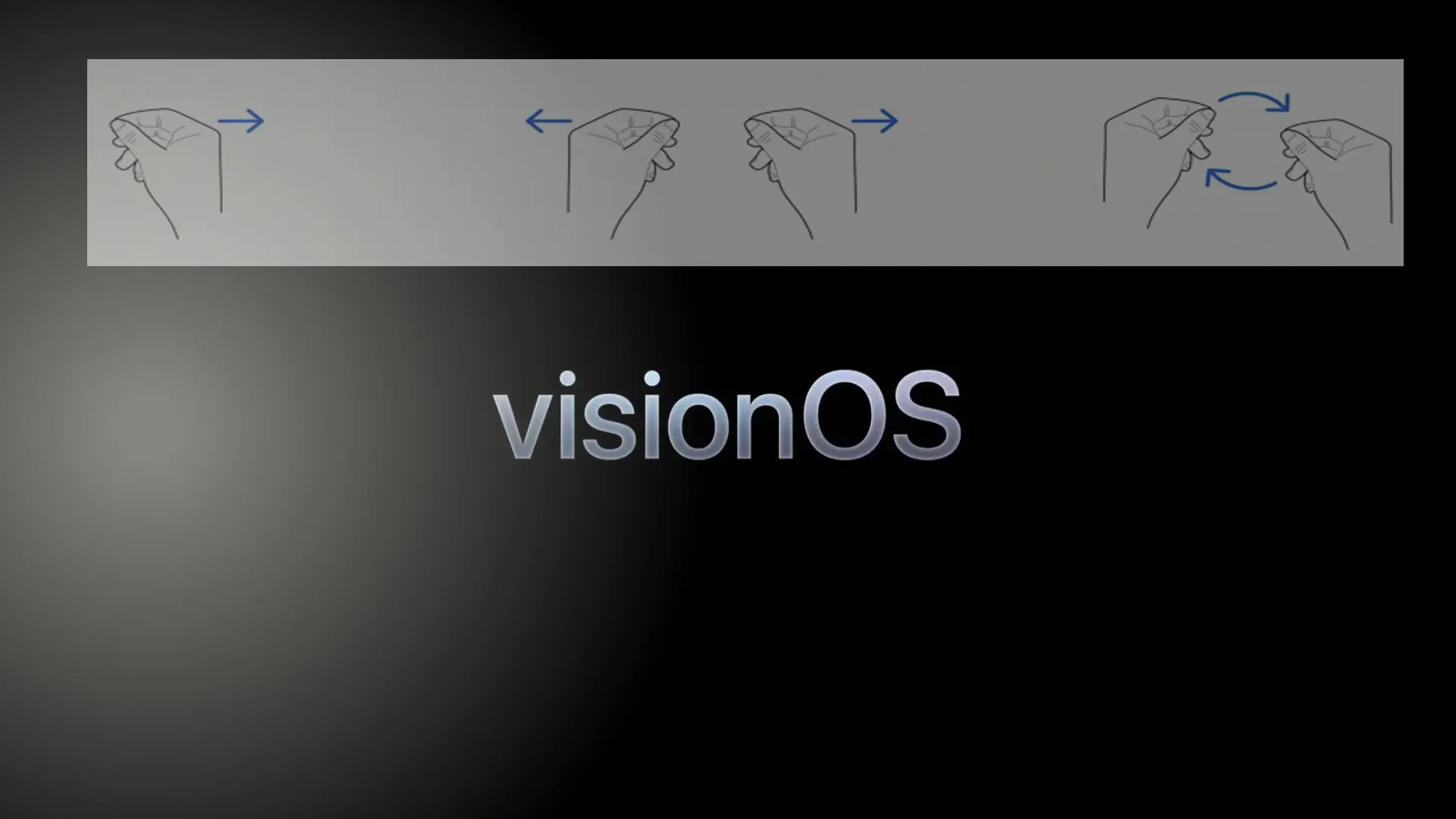Vision OS는 음성, 시선, 제스처, 연결된 디바이스 등 4가지 제어 방법을 제공하여 다양하고 직관적인 사용자 인터페이스를 제공합니다.
Vision OS의 제어 방법 설명
VisionOS의 음성 제어는 다른 Apple 기기에서 볼 수 있는 기능을 반영합니다. 사용자는 Siri에게 작업을 수행하도록 명령하거나 음성 입력을 사용하여 입력할 수 있어 친숙하고 효율적인 경험을 보장합니다.
시선 제어 메커니즘은 새로운 상호 작용 방식을 도입합니다. Apple의 VR 헤드셋은 시선 추적 기술을 통합하여 사용자의 시선을 커서로 효과적으로 전환합니다. 아이콘을 보면 해당 아이콘이 강조 표시되어 시선이 해당 아이콘에 집중되어 있음을 나타냅니다. 강조 표시된 항목과 상호 작용하려면 특정 제스처가 필요합니다.
Apple은 VisionOS와 상호 작용하기 위한 독점적인 제스처인 핀치를 개발했습니다. 사용자는 항목을 가리키고 손가락으로 엄지 손가락을 터치하는 ‘핀치’ 제스처를 수행하여 항목과 상호 작용합니다. 이 추적 시스템은 매우 정확하여 손을 무릎에 편안하게 올려놓은 상태에서도 제스처를 인식합니다.
가상 환경 내에서의 상호작용은 간단합니다. 사용자는 원하는 요소를 손가락으로 탭하거나 스와이프하여 탐색하거나 가상 키보드의 버튼을 눌러 iPhone 및 iPad에서 익숙한 직관적인 터치 인터랙션을 모방할 수 있습니다. 핀치 제스처를 다른 동작과 결합하여 보다 복잡한 상호 작용을 구현할 수도 있어 전반적인 사용자 경험을 향상시킬 수 있습니다.
Vision Pro의 제어 제스처
- 탭: 이 제스처는 핀치처럼 엄지와 검지를 함께 터치하는 동작으로, 시야에 있는 가상의 요소를 선택하거나 상호 작용하는 데 사용됩니다. 이 동작은 iPhone의 화면을 탭하는 것과 비슷합니다.
- 두 번 탭: 엄지와 검지를 함께 두 번 탭하여 이 제스처를 실행하면 터치스크린을 두 번 탭하는 동작을 모방하여 사진 확대 또는 링크 열기와 같은 동작을 시작할 수 있습니다.
- 핀치 앤 홀드: 터치스크린을 길게 누르는 것과 유사한 이 제스처는 손가락을 꼬집고 길게 누르는 동작으로, 가상 공간 내에서 텍스트를 강조 표시하는 등의 작업에 유용합니다.
- 핀치 앤 드래그: 이 제스처를 사용하면 가상 환경 내에서 콘텐츠를 스크롤하거나 창을 이동할 수 있습니다. 손의 움직임 방향과 속도에 따라 가로 또는 세로 스크롤 속도와 방향이 제어됩니다.
- 줌: 손가락을 모았다가 벌리는 양손 제스처로, 콘텐츠를 확대하는 동작을 시뮬레이션합니다. 반대로 두 손을 가까이 모으면 콘텐츠가 축소됩니다. 이 제스처는 모서리를 잡고 드래그하여 창 크기를 조정하는 데에도 사용할 수 있습니다.
- 회전: 또 다른 양손 제스처인 회전은 손가락을 모은 다음 손을 비틀어 환경 내에서 가상 개체를 회전할 수 있습니다.
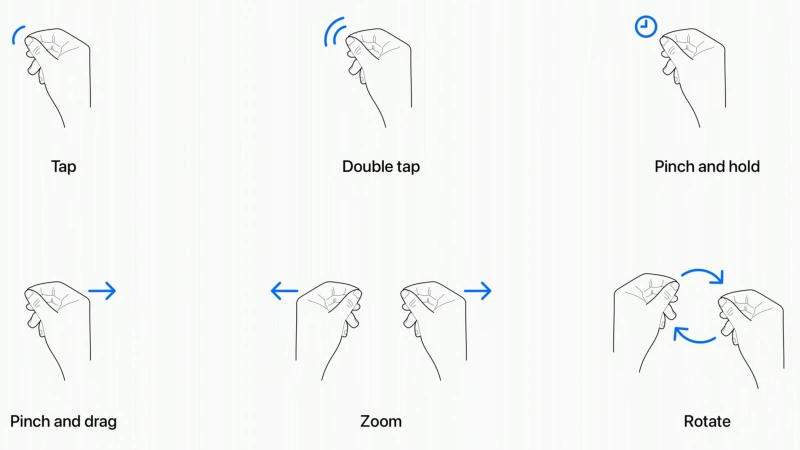
이러한 제스처는 VisionOS 내에서 최대한 자연스럽고 직관적으로 탐색하고 상호 작용할 수 있도록 설계되어 물리적 움직임과 가상 동작을 원활하게 통합합니다.
VisionOS의 제어 체계는 복잡해 보이지만 실제 사용자 경험은 놀라울 정도로 간단하고 사용자 친화적입니다. 플랫폼을 처음 접하는 사람, 특히 Apple 제품을 사용해 본 경험이 있는 사람이라면 금방 시스템을 능숙하게 다룰 수 있습니다.
제스처 기반 컨트롤 외에도 VisionOS는 외부 디바이스와의 호환성을 통해 유연성을 제공합니다. 예를 들어 게이머는 게임패드를 연결하여 Apple 아케이드에서 제공되는 방대한 게임 라이브러리에 액세스함으로써 게임 경험을 향상시킬 수 있습니다. 마찬가지로 헤드셋을 MacBook과 페어링하면 사용자는 MacBook의 트랙패드를 탐색에 활용할 수 있습니다.